2 Cara Mudah dan Gratis untuk Mengonversi FLV ke File GIF Animasi di Komputer
Ketika Anda tertarik dengan video Flash FLV yang menarik di internet, Anda mungkin ingin menggunakannya untuk membuat GIF animasi yang kompatibel dengan semua perangkat dan mudah dikirim melalui banyak platform. Format FLV juga memiliki ukuran yang kecil, tetapi terutama digunakan dan dimainkan di browser dengan Flash Player. Dan inilah masalahnya. Bisa langsung konversi format video FLV ke GIF format grafik? Bagaimana cara melakukannya?
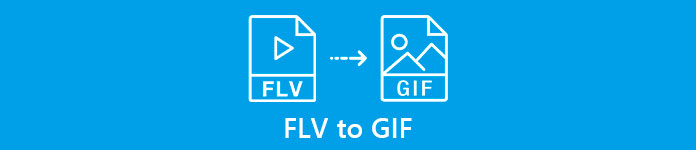
Meskipun GIF adalah sejenis format grafik, GIF animasi dapat dianggap sebagai video pendek yang terdiri dari beberapa gambar kontinu. Dengan demikian dapat dipastikan bahwa Anda dapat mengubah video FLV ke file GIF. Pada artikel ini, Anda dapat mempelajari tentang 2 cara mudah untuk mengonversi video FLV ke file GIF.
Bagian 1: Cara Mengonversi video FLV ke File GIF Online Gratis
Format FLV biasanya digunakan untuk video online di browser dan dimainkan oleh Flash Player. Jadi, untuk membagikan animasi yang menarik dengan teman-teman Anda, Anda perlu mengonversi video FLV ke GIF melalui Pengonversi Video Online Gratis FVC. Anda tidak perlu mengunduh perangkat lunak apa pun, dan satu-satunya hal yang perlu Anda lakukan adalah mengeklik beberapa kali. Dengan pengoperasian yang mudah dan pengaturan yang sederhana, Anda dapat mentransfer file FLV ke GIF dalam beberapa menit. Berikut adalah fitur utama:
- 1. Ubah video FLV ke file GIF dengan klik sederhana.
- 2. Ubah resolusi video dan kecepatan bingkai secara bebas.
- 3. Mendukung lebih dari 10 format umum dan resolusi 1080p.
- 4. Mampu mengonversi sekumpulan video tanpa batasan ukuran.
Berikut ini adalah langkah-langkah untuk mentransfer FLV ke GIF:
Langkah 1: Arahkan ke situs web Pengonversi Video Online Gratis FVC di browser apa pun. Klik Tambahkan File untuk Dikonversi untuk memilih video FLV yang diinginkan. Jika ini pertama kalinya Anda menggunakan konverter video FLV ini, klik pertama adalah menginstal peluncur, dan Anda perlu mengkliknya lagi untuk menambahkan file.

Langkah 2: Centang GIF format di daftar bawah sebagai format ekspor. Kemudian Anda dapat menyesuaikan parameter video dengan mengklik Pengaturan ikon. Untuk menjaga kualitas, sebaiknya pilih resolusi maksimum 320x240 dan frame rate 8 fps. Kemudian klik baik tombol untuk menyimpan pengaturan. Akhirnya, kembali ke halaman utama dan klik Mengubah tombol untuk mulai mengubah FLV ke GIF.

Cara ini sangat mudah, namun proses konversi akan membuat kualitas video menjadi rusak karena keterbatasan resolusi dan frame rate. Selain itu, Anda perlu memotong video FLV panjang asli menjadi beberapa bagian yang lebih pendek, yang lebih baik untuk file GIF. Tapi jangan khawatir, Anda dapat mencoba cara profesional berikut untuk mengonversi FLV ke GIF saat memotong dan mengedit video.
Bagian 2: Cara Terbaik untuk Mengubah FLV ke GIF dengan Pengaturan yang Disesuaikan
Video Gratis FVC ke Pembuat GIF adalah perangkat lunak serbaguna yang dirancang untuk membuat GIF dengan fitur pemotongan dan pengeditan. Anda dapat mengubah FLV dan format lain ke GIF dengan mudah dengan pengaturan khusus yang kuat. Dan fungsi kliping memungkinkan Anda untuk memilih bagian yang diinginkan tanpa editor lain. Anda juga dapat menambahkan tema, efek, dan subtitle untuk membuat GIF animasi yang lebih menarik.
- 1. Konversi 500+ format termasuk mentransfer FLV ke GIF dengan mudah.
- 2. Sesuaikan resolusi video dan kecepatan bingkai.
- 3. Klip video FLV menjadi beberapa bagian yang diinginkan.
- 4. Tambahkan tema dan subtitle ke GIF dan pratinjau efeknya sebelum mengekspor.
Download GratisUntuk Windows 7 atau lebih baruDownload Aman
Download GratisUntuk MacOS 10.7 atau lebih baruDownload Aman
Langkah 1: Unduh dan luncurkan Video Gratis FVC ke Pembuat GIF pada Windows/Mac. Klik Tambahkan File tombol untuk memilih video FLV yang diinginkan untuk dikonversi ke GIF. Anda juga dapat menarik dan melepaskan video untuk menambahkannya ke perangkat lunak.

Langkah 2: Klik Format output menu di bagian bawah untuk memilih format GIF atau cari di kotak. Kemudian klik Pengaturan ikon mengikuti video untuk mengubah parameter video. Sebaiknya pilih frame rate 30fps untuk menjaga kelancaran dan resolusi 720p agar tetap berkualitas tinggi.

Langkah 3: Jika Anda ingin memotong atau mengedit video, klik Edit tombol pada antarmuka utama. Kemudian Anda dapat memilih segmen yang diinginkan dengan memotong dan menambahkan tema dan subtitle secara bebas. Klik Menyimpan tombol untuk mengubah pengaturan.

Langkah 4: Pilih jalur penyimpanan dan kemudian klik Mengubah tombol untuk menyimpan GIF yang diubah di komputer Anda.
Anda juga dapat menemukan Pemutar GIF untuk pemutaran yang mulus.
Bagian 3: FAQ Mengonversi Video FLV ke File GIF
1. Dapatkah saya menambahkan filter saat mengonversi video FLV ke file GIF?
Tentu saja Anda bisa. FVC Free Video to GIF Maker profesional yang disebutkan adalah perangkat lunak yang kuat yang dapat menambahkan tema dan efek yang telah ditetapkan saat mengubah FLV ke GIF. Cukup klik Edit tombol pada antarmuka utama, Anda dapat menambahkan efek.
2. Apa perbedaan kualitas antara FLV dan GIF?
FLV dan GIF keduanya memiliki ukuran kecil dan kualitas rendah. Namun dibandingkan dengan GIF, video FLV masih memiliki ukuran yang lebih besar dengan resolusi maksimal 720p. Itu karena format GIF hanya mendukung 256 warna dan akan kehilangan banyak informasi.
3. Bagaimana cara memutar video FLV di komputer?
Format FLV selalu digunakan pada video online, dan dapat dimainkan oleh Adobe Flash Player di browser. Untuk memutar file FLV di komputer Anda, Anda harus mengandalkan pemutar video profesional, seperti FVC Free Video Player, VLC Media Player, dll.
Kesimpulan
Artikel ini telah memperkenalkan 2 metode mudah untuk mengonversi video FLV ke file GIF untuk penyebaran yang lebih baik. FVC Free Online Video Converter mudah digunakan, namun kualitasnya akan menurun karena keterbatasan resolusi. Dengan demikian, Anda sebaiknya mengunduh Video Gratis FVC profesional ke Pembuat GIF untuk mengubah video FLV ke file GIF.



 Video Converter Ultimate
Video Converter Ultimate Perekam Layar
Perekam Layar








